Como activar a lanterna no teléfono Android

No ámbito dos teléfonos intelixentes, algunhas das funcións máis valiosas adoitan ser as máis ignoradas. Unha destas funcións, amplamente dispoñible en dispositivos Android,
A aplicación de cámara predeterminada da liña Samsung Galaxy S23 ofrece moitas formas de personalizar as súas cámaras ao teu gusto. Isto foi certo durante bastante tempo, pero pouco despois do lanzamento do Galaxy S22, Samsung presentou un xeito de obter aínda máis control sobre a aplicación Cámara. Hoxe, imos dar unha ollada a como usar o Asistente da cámara no Galaxy S23 para sacar o máximo proveito da cámara do teu novo teléfono.
Que é Camera Assistant
Camera Assistant é un módulo Good Lock que che permite personalizar a configuración da túa cámara e engadir novas funcións ao teu teléfono Samsung Galaxy. Foi lanzado por primeira vez en outubro de 2022 para a serie Galaxy S22, pero agora é compatible con outros dispositivos Galaxy.
A aplicación inclúe unha variedade de funcións, incluíndo a posibilidade de alternar o HDR automático, o cambio automático de lentes e axustar outras configuracións de baixo nivel da cámara. Tamén che permite crear perfís de cámara personalizados coa túa configuración preferida.
Como usar o Asistente da cámara no Galaxy S23
A pesar do feito de que Samsung tende a implementar unha gran cantidade de funcións nos seus teléfonos, hai algunhas funcións adicionais que non están dispoñibles fóra da caixa. Tal é o caso dos que queiran usar o Asistente da cámara no Galaxy S23. Aquí tes como podes comezar e o que podes facer co Asistente da cámara.
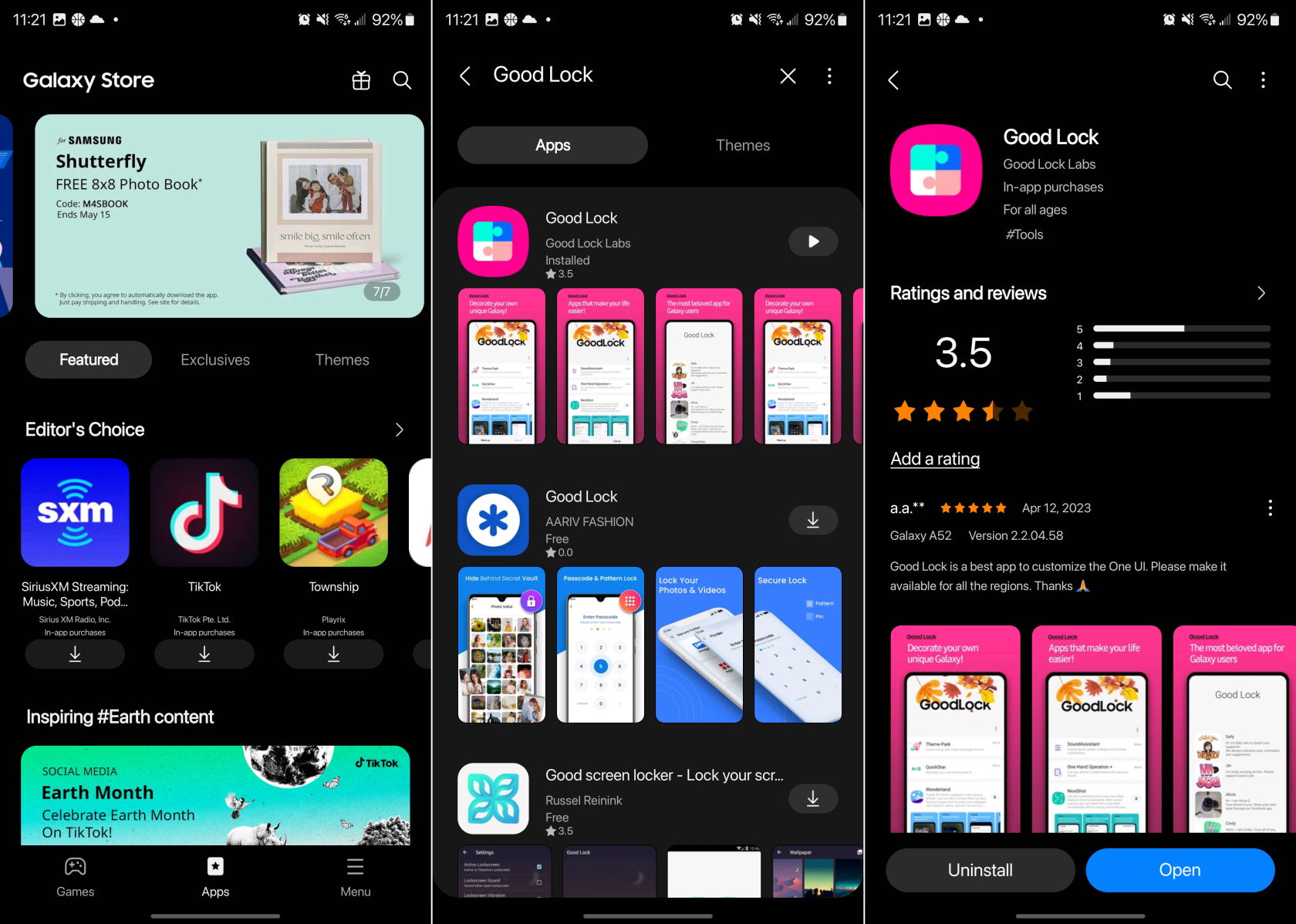
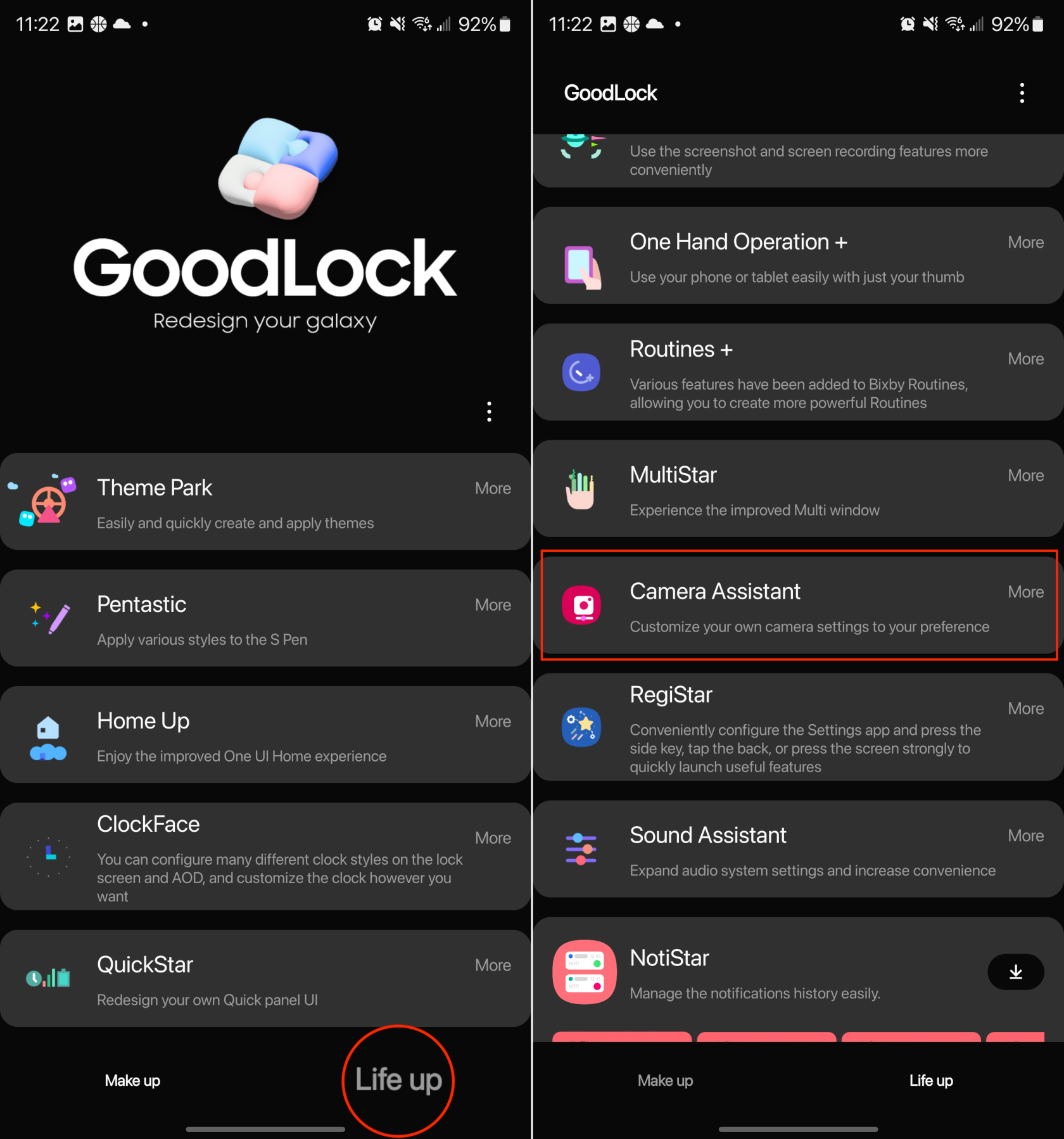
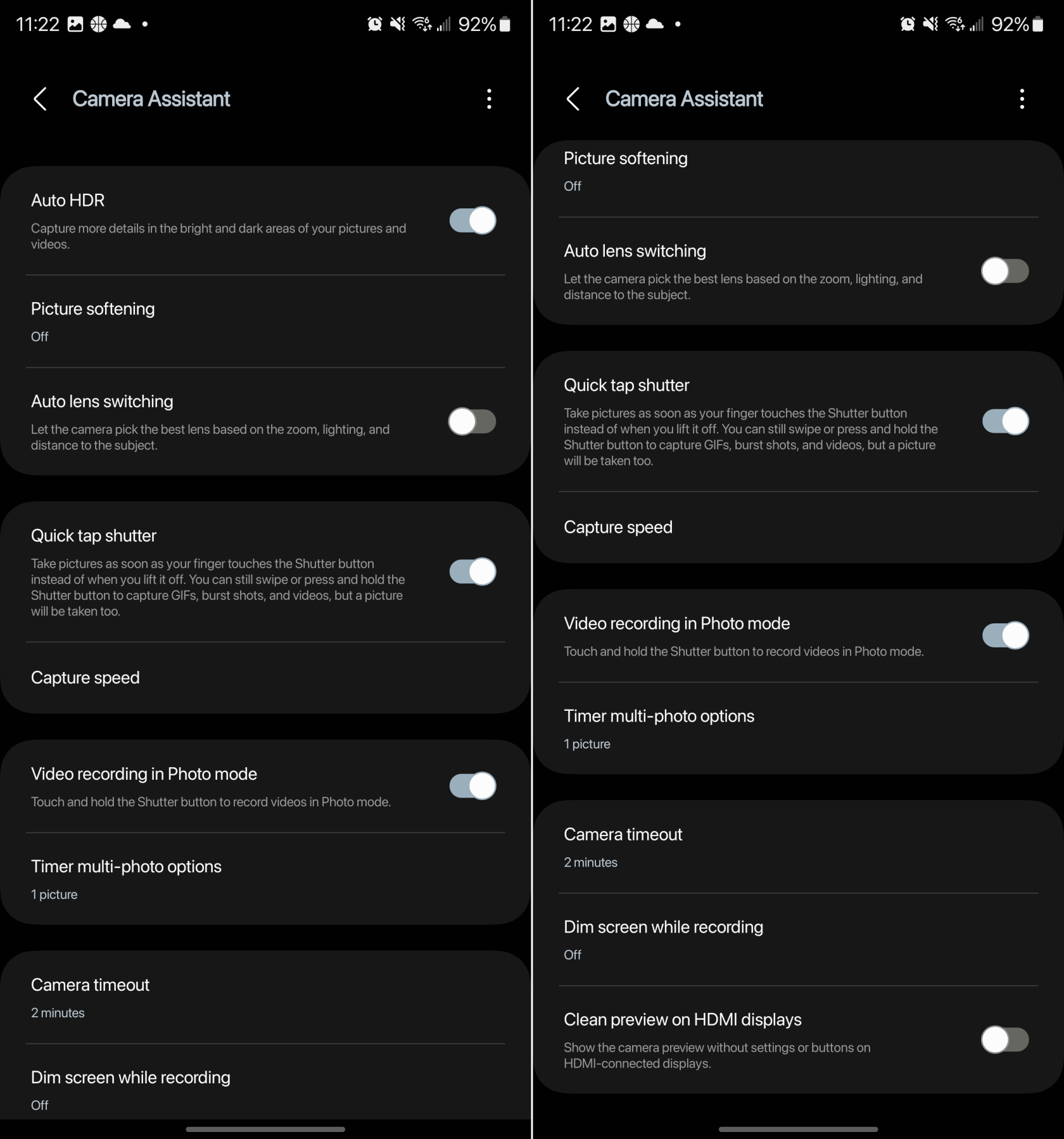
Co Asistente de cámara instalado no teu Galaxy S23, terás acceso a varias funcións que antes non estaban dispoñibles. Aquí tes a lista completa das diferentes configuracións e opcións que podes personalizar para a aplicación Cámara:
HDR automático: captura máis detalles nas áreas claras e escuras das túas imaxes e vídeos.
Suavizado de imaxe: Desactivado, Medio, Alto. Suaviza os bordos nítidos e as texturas nas imaxes do modo Foto.
Cambio automático de lente: deixa que a cámara elixa a mellor lente en función do zoom, a iluminación e a distancia ao suxeito.
Obturador de toque rápido: tira fotos en canto o teu dedo toca o botón do obturador en lugar de cando o levantas. Aínda podes pasar o dedo ou manter premido o botón Obturador para capturar GIF, fotos en ráfaga e vídeos, pero tamén se sacará unha foto.
Velocidade de captura
Resolucións regulares: prioriza a calidade para obter as mellores imaxes. Prioriza a velocidade para capturar imaxes o máis rápido posible. Equilibra a velocidade e a calidade para unha captura máis rápida sen sacrificar demasiada calidade.
Altas resolucións: escolle Captura máis rápida para sacar fotos o máis rápido posible. Escolla Post-procesamento máis rápido para evitar esperar ao abrir a Galería para revisar unha imaxe.
Gravación de vídeo no modo Foto: Manteña premido o botón Obturador para gravar vídeos no modo Foto.
Opcións de varias fotos do temporizador:
Imaxes: 1 imaxe, 3 imaxes, 5 imaxes, 7 imaxes
Intervalo entre imaxes: 1 segundo, 1,5 segundos, 2 segundos, 2,5 segundos, 3 segundos
Tempo de espera da cámara: 1 minuto, 2 minutos, 5 minutos, 10 minutos
Atenuar a pantalla durante a gravación: apagado, despois de 1 minuto sen entrada, despois de 2 minutos sen entrada, despois de 5 minutos sen entrada, despois de 10 minutos sen entrada
Vista previa limpa en pantallas HDMI: amosa a vista previa da cámara sen opcións de configuración ou botóns nas pantallas conectadas por HDMI.
Non hai opcións "seguras" que recomendar, xa que o caso de uso de todos é un pouco diferente. Cando se trata de usar o Asistente da cámara, recomendámosche descargar e instalar a aplicación e, a continuación, xogar dentro da configuración. O bo é que poderás volver atrás e facer calquera axuste en función do que funcione para as túas necesidades.
No ámbito dos teléfonos intelixentes, algunhas das funcións máis valiosas adoitan ser as máis ignoradas. Unha destas funcións, amplamente dispoñible en dispositivos Android,
O Samsung Galaxy S23, coa súa impresionante gama de funcións e capacidades robustas, é unha verdadeira marabilla no ámbito dos teléfonos intelixentes. Un dos seus
Embarcarse na viaxe cun novo teléfono intelixente Android é emocionante, emocionante e un pouco intimidante. O último sistema operativo Android está cheo
Samsung DeX é unha función incluída nalgúns dispositivos Samsung de gama alta que che permite usar o teu teléfono ou tableta como un ordenador de escritorio. DeX significa
Personalizar a túa pantalla de bloqueo en Android é unha forma eficaz de mellorar a experiencia do teu teléfono intelixente creando unha experiencia máis personalizada e funcional
Vexa o fácil que é comprobar o almacenamento de aplicacións no teu Motorola Android TV. Aquí tes os pasos fáciles e amigables para principiantes a seguir.
A vantaxe máis importante de usar varias fiestras é a multitarefa mellorada. Podes, por exemplo, ver un vídeo mentres respondes a correos electrónicos, navegar
Imos abordar un problema común ao que se enfrontan moitos usuarios de Android nalgún momento: esquecer o contrasinal do seu teléfono. Se estás bloqueado no teu Android
Vexa como o aforro de batería en Android pode axudar a que a batería dure máis tempo. Aquí tes os pasos rápidos e sinxelos para activalo.
No mundo acelerado de hoxe, atopar formas de simplificar e racionalizar as nosas rutinas diarias é máis importante que nunca. Introduza as rutinas do Asistente de Google, a








